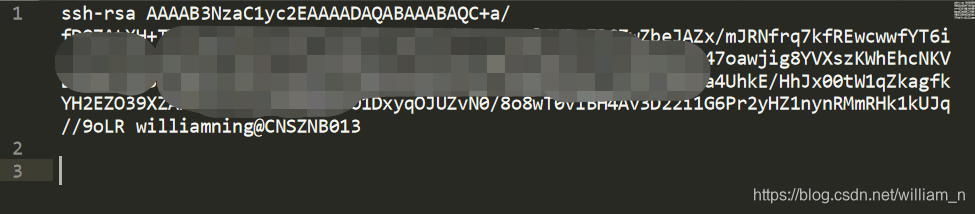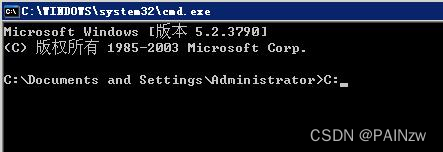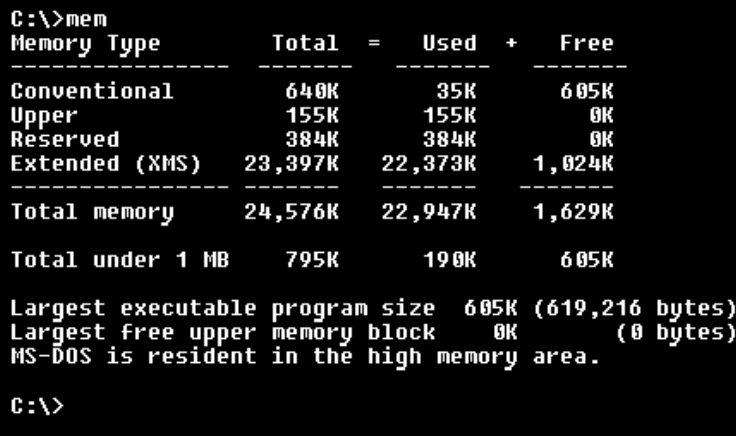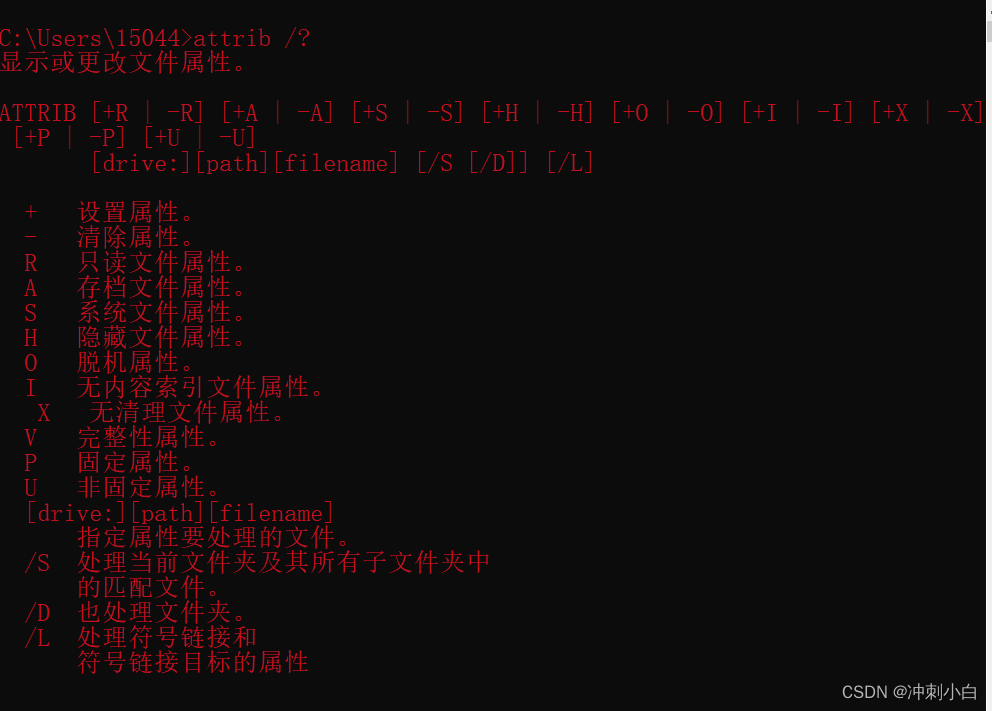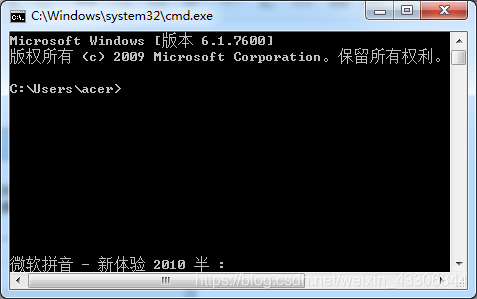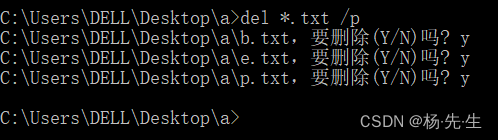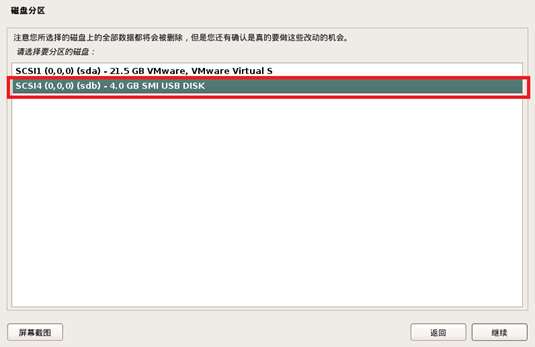转载:http://ghoulich.xninja.org/2016/08/09/install-and-use-wine-on-centos/
最近想要把工作环境从Windows切换到Linux系统,但公司的IM软件(豆芽)只有Windows和MAC的版本,很多常用工具也只有Windows的版本,贸然切换环境的话会给工作带来很多不便,于是便想到使用Wine安装Windows应用软件。
Wine是“Wine Is Not an Emulator”的缩写,这表明Wine不是任何一种类型的模拟器。Wine不会模拟任何硬件环境,因此它的性能要比虚拟机和容器要好得多。实际上,Wine是一个系统调用的翻译层,负责将应用程序的Windows系统调用转换为Linux系统调用。这种方式会有一定的性能损失,但实际上较新版本的Windows要兼容较老的应用程序,也会在系统中引入类似的系统调用翻译层,所以性能损失几乎可以忽略不计。
虽然目前最流行的桌面版Linux系统是Ubuntu,但是本人平时使用CentOS较多,因此本文只会描述如何在虚拟环境下的CentOS系统中安装和使用Wine,过几天会再写一篇如何在Ubuntu系统中安装和使用Wine的文章。
一、环境描述
1. 虚拟机配置
- CPU:单核 2.4GHz
- 内存:DDR3 1333 2GB
- 硬盘:120GB
- IP地址:10.24.16.149
- 操作系统:CentOS 6.6 x86_64 Desktop
2. 编译环境
- GCC:4.4.7 20120313
- YUM源:官方Base源 + EPEL源 + RepoForge源
3. Wine
- 版本:wine-1.9.15.tar.bz2
- 安装方式:编译安装(本文内容)
二、添加YUM源
- 添加EPEL源
在Shell中运行以下命令,添加EPEL源:
rpm -ivh http://dl.fedoraproject.org/pub/epel/epel-release-latest-6.noarch.rpm
- 添加RepoForge源
在Shell中运行以下命令,添加RepoForge源:
rpm -ivh http://apt.sw.be/redhat/el6/en/x86_64/rpmforge/RPMS/rpmforge-release-0.5.3-1.el6.rf.x86_64.rpm
三、安装编译环境
在Shell中运行以下命令,安装GCC编译环境:
yum update -yyum groupinstall -y "Development Tools"
四、安装依赖包
本文会同时编译和安装32位和64位的Wine,因此必须安装32位和64位的依赖包。
在Shell中运行以下命令,安装64位的依赖包:
yum install -y libX11-devel freetype-devel zlib-devel libxcb-devel libXcursor-devel libXi-devel libXext-devel libXxf86vm-devel libXrandr-devel libXinerama-devel libXcomposite-devel libGLU-devel mesa-libOSMesa-devel libpcap-devel hal-devel libv4l-devel pulseaudio-libs-devel gsm-devel lcms2-devel alsa-lib-devel audiofile-devel cups-devel dbus-devel fontconfig-devel giflib-devel lcms-devel libICE-devel libjpeg-turbo-devel libpng-devel libSM-devel libusb-devel libXau-devel libxml2-devel libXrender-devel libxslt-devel libXt-devel libXv-devel mesa-libGL-devel mesa-libGLU-devel ncurses-devel openldap-devel openssl-devel pkgconfig sane-backends-devel xorg-x11-proto-devel prelink fontforge flex bison openal-soft-devel samba-winbind
在Shell中运行以下命令,安装32位的依赖包:
yum install -y audiofile-devel.i686 dbus-devel.i686 fontconfig-devel.i686 freetype.i686 freetype-devel.i686 giflib-devel.i686 lcms-devel.i686 libICE-devel.i686 libjpeg-turbo-devel.i686 libpng-devel.i686 libSM-devel.i686 libusb-devel.i686 libX11-devel.i686 libXau-devel.i686 libXcomposite-devel.i686 libXcursor-devel.i686 libXext-devel.i686 libXi-devel.i686 libXinerama-devel.i686 libxml2-devel.i686 libXrandr-devel.i686 libXrender-devel.i686 libxslt-devel.i686 libXt-devel.i686 libXv-devel.i686 libXxf86vm-devel.i686 mesa-libGL-devel.i686 mesa-libGLU-devel.i686 ncurses-devel.i686 openldap-devel.i686 openssl-devel.i686 zlib-devel.i686 sane-backends-devel.i686 glibc-devel.i686 libstdc++-devel.i686 pulseaudio-libs-devel.i686 gnutls-devel.i686 libgphoto2-devel.i686 openal-soft-devel.i686 isdn4k-utils-devel.i686 gsm-devel.i686 libv4l-devel.i686 cups-devel.i686 libtiff-devel.i686 gstreamer-devel.i686 gstreamer-plugins-base-devel.i686 gettext-devel.i686 libmpg123-devel.i686 lcms2-devel.i686 mesa-libOSMesa-devel.i686 libpcap-devel.i686 hal-devel.i686
五、下载Wine源码包
在Shell中运行以下命令,下载Wine的源码包:
cd /root/Downloads/wget http://mirrors.ibiblio.org/wine/source/1.9/wine-1.9.15.tar.bz2
六、编译安装Wine
1. 解压缩源码包
在Shell中运行以下命令,解压缩源码包:
tar jxvf wine-1.9.15.tar.bz2cd wine-1.9.15
2. 编译安装
在Shell中运行以下命令,编译安装Wine(注意,编译耗时较长,两次编译分别需要1小时左右):
mkdir buildcd buildmkdir wine64cd wine64../../configure --prefix=/usr/local/Wine --enable-win64make -j4cd ..mkdir wine32cd wine32../../configure --prefix=/usr/local/Wine --with-wine64=../wine64make -j4make installcd ../wine64make install
注意,在执行configure脚本进行编译前配置时,会找不到以下依赖关系(如果哪位读者能够补全这些依赖关系,请回复告知,谢谢!),如下图所示:
-
缺少的32位依赖关系

-
缺少的64位依赖关系

3. 添加环境变量
在Shell中运行以下命令,配置全局环境变量:
vi /etc/profile
在上述文件的最后添加一行,内容为:
export PATH=$PATH:/usr/local/Wine/bin
使得全局环境变量生效:
source /etc/profile
4. 安装cabextract
若需要通过Wine安装以cab格式打包的软件,则还需要安装cabextract包:
yum install -y cabextract
5. 安装Mono
Mono是一种开源的、跨平台的.NET框架的实现。Wine可以通过在Windows平台上编译的Mono来运行.NET应用程序。
在Shell中运行以下命令,下载和安装Mono:
cd /root/Downloadswget http://dl.winehq.org/wine/wine-mono/4.6.3/wine-mono-4.6.3.msimkdir -p /usr/local/Wine/share/wine/monomv wine-mono-4.6.3.msi /usr/local/Wine/share/wine/mono/
6. 安装Gecko
Wine实现了自己版本的IE浏览器,而这种实现基于Mozilla的Gecko布局引擎。Gecko具有32位和64位两种版本。
在Shell中运行以下命令,下载和安装Gecko:
cd /root/Downloadswget http://dl.winehq.org/wine/wine-gecko/2.47/wine_gecko-2.47-x86.msiwget http://dl.winehq.org/wine/wine-gecko/2.47/wine_gecko-2.47-x86_64.msimkdir -p /usr/local/Wine/share/wine/geckomv wine_gecko-2.47-x86.msi /usr/local/Wine/share/wine/gecko/mv wine_gecko-2.47-x86_64.msi /usr/local/Wine/share/wine/gecko/
7. 配置Wine
在Shell中运行以下命令,分别配置32位和64位的Wine:
WINEARCH=win32 WINEPREFIX=~/.wine32 winecfgWINEARCH=win64 WINEPREFIX=~/.wine64 winecfg
执行上述两个命令时,会分别创建Wine的32位和64位的工作目录,并且会自动安装上文下载的Wine和Gecko组件,最后会打开Wine的配置窗口。在配置窗口中,最好将两个版本的Wine都配置为Windows 7的兼容性,如下图所示:

8. 安装Winetricks
Winetricks是一个很方便的工具脚本,当需要通过Wine运行某些程序时,这个脚本便可用于下载和安装各种必需的可再发行的运行时库。这些运行时库可能会使用一些闭源的库文件替换Wine的某些组件。注意,这个脚本下载和安装的软件全部都是32位平台的,即使是在Wine64的环境下,其安装的软件也都是32位的(一般安装在~/.wine64/drive_c/Program Files (x86)/目录中)。在Shell中运行以下命令,下载和安装Winetricks:
cd /root/Downloadswget https://raw.githubusercontent.com/Winetricks/winetricks/master/src/winetrickschmod 755 winetricksmv winetricks /usr/local/Wine/bin
9. 验证测试
在Shell中运行以下命令,运行winetricks脚本,验证Wine32是否安装成功:
WINEPREFIX=~/.wine32 winetricks
winetricks脚本运行时会打开一个窗口,如下图所示:

在上图中,选择Select the default wineprefix,然后点击OK按钮,进入Wine32的配置窗口,如下图所示:

在上图中,选择Run uninstaller,然后点击OK按钮,进入Wine32的添加/删除程序窗口,如下图所示:

由上图可知,Mono和Gecko已经在Wine32环境中成功安装了。
验证Wine64是否安装成功的步骤和Wine32几乎完全相同,需要在Shell中运行以下命令:
WINEPREFIX=~/.wine64 winetricks
七、安装软件
现在,以豆芽(32位)和灵格斯字典(64位)为例,使用Wine安装这两个软件,并且分别设置它们的快捷键。这样便能分别验证Wine32和Wine64是否能够正常工作。
1. 设置字体
由于Wine默认不支持中文字体,因此需要将宿主机(Windows 7)的微软雅黑和宋体字体文件拷贝至Wine的相关目录中,否则运行中文软件将会出现乱码,如下所示:
- 传输软件:Xftp 5
- 微软雅黑源路径:
C:\Windows\Fonts\msyh.ttc - 宋体源路径:
C:\Windows\Fonts\simsun.ttc - Wine32目标路径:
~/.wine32/drive_c/windows/Fonts/ - Wine64目标路径:
~/.wine64/drive_c/windows/Fonts/
2. 安装软件
在Shell中执行以下命令,下载豆芽和灵格斯字典的安装程序:
cd /root/Downloadswget http://im.suning.com/updates/PC/3.5.0.2/SuningIM_PC.exewget http://www.lingoes.cn/download/lingoes_2.9.2_x64_cn.exe
在Shell中分别执行以下两个命令,安装豆芽和灵格斯字典:
# 安装豆芽(Wine32)LANG=zh_CN.UTF-8 WINEPREFIX=~/.wine32 wine ./SuningIM_PC.exe# 安装灵格斯字典(Wine64)LANG=zh_CN.UTF-8 WINEPREFIX=~/.wine64 wine ./lingoes_2.9.2_x64_cn.exe
注意,上述命令中的LANG=zh_CN.UTF-8环境变量表示需要使用UTF-8编码的中文,否则运行中文程序时便会出现代码。
豆芽的安装窗口如下图所示(安装过程不再赘述),可以看出使用了微软雅黑字体:

灵格斯字典的安装窗口如下图所示(安装过程不再赘述),可以看出使用了宋体字体:

3. 设置快捷键
Windows的应用程序通常具有很多快捷键,可以大大提高操作效率,但是在Wine环境中安装的应用程序,默认却不能使用快捷键。此时,需要安装xdotool和xbindkeys,前者负责将按键转发给指定的应用程序窗口,后者负责将按键绑定至指定的Shell命令。在Shell中安装xdotool和xbindkeys:
yum install -y xdotool xbindkeys
豆芽的常用快捷键是ctrl+alt+z,这个快捷键可以最小化豆芽窗口,或者将豆芽窗口呼出至前台。灵格斯的常用快捷键是ctrl+q,这个快捷键可以最小化灵格斯窗口,或者将灵格斯窗口呼出至前台。在Shell中运行以下命令,设置豆芽的快捷键:
xbindkeys --defaults > /root/.xbindkeysrcvi ~/.xbindkeysrc
在这个文件的最后添加如下的内容:
"xdotool key --window $(xdotool search --name '豆芽2016' | head -n1) ctrl+alt+z"Control+Alt + z"xdotool key --window $(xdotool search --name 'Lingoes 灵格斯' | head -n1) ctrl+q"Control + q
上述的两项配置都会将快捷键绑定至xdotool命令,xdotool会根据名称找到相应的应用程序窗口,然后将快捷键转发给这个窗口。保存这个配置文件之后,在Shell中运行以下命令,使得XBindKeys重新载入配置文件:
pkill xbindkeys && xbindkeys &
4. 验证测试
在Shell中运行以下命令,确保XBindKeys正在运行:
ps aux | grep xbindkeys
在CentOS的桌面上双击运行豆芽和灵格斯的快捷方式,豆芽还需要输入工号和密码登录,运行后的图形界面如下图所示:

然后,按下ctrl+alt+z和ctrl+q这两个快捷键,便可以分别最小化和呼出豆芽和灵格斯的应用程序窗口了。
八、注意事项
-
Wine64现在对于32位的应用程序的兼容性不是很好,所以尽量将32位的软件安装在Wine32中,将64位的软件安装在Wine64中。
-
尽管本文使用root权限执行所有的安装和配置操作,但建议尽量不要使用root账户,否则Windows应用程序获得的权限过大,很有可能对系统造成安全隐患。
-
目前Wine兼容的Windows软件非常多,Wine的官网有一个APPDB数据库,包含了所有兼容软件的信息,APPDB的URL为:
http://appdb.winehq.org/



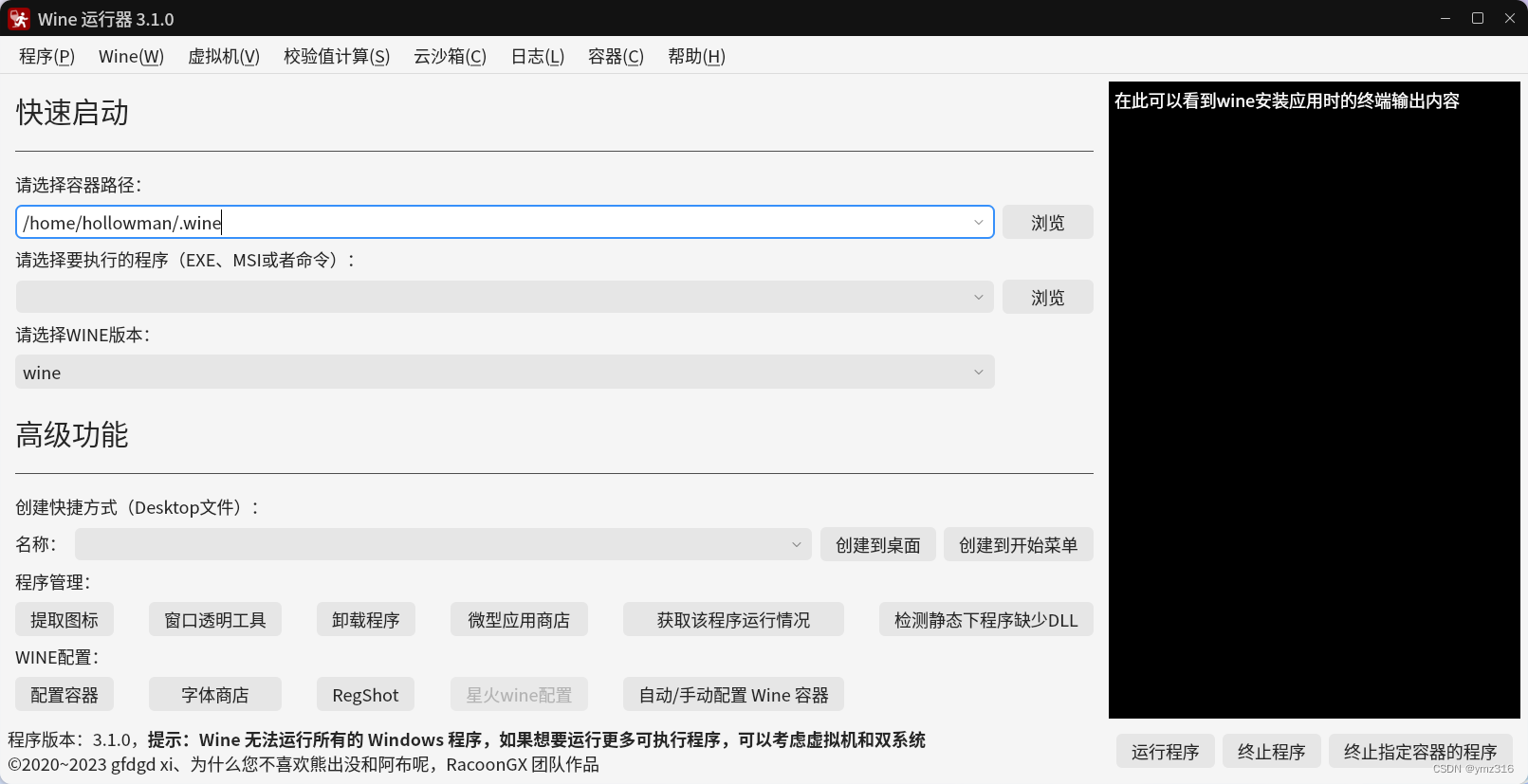
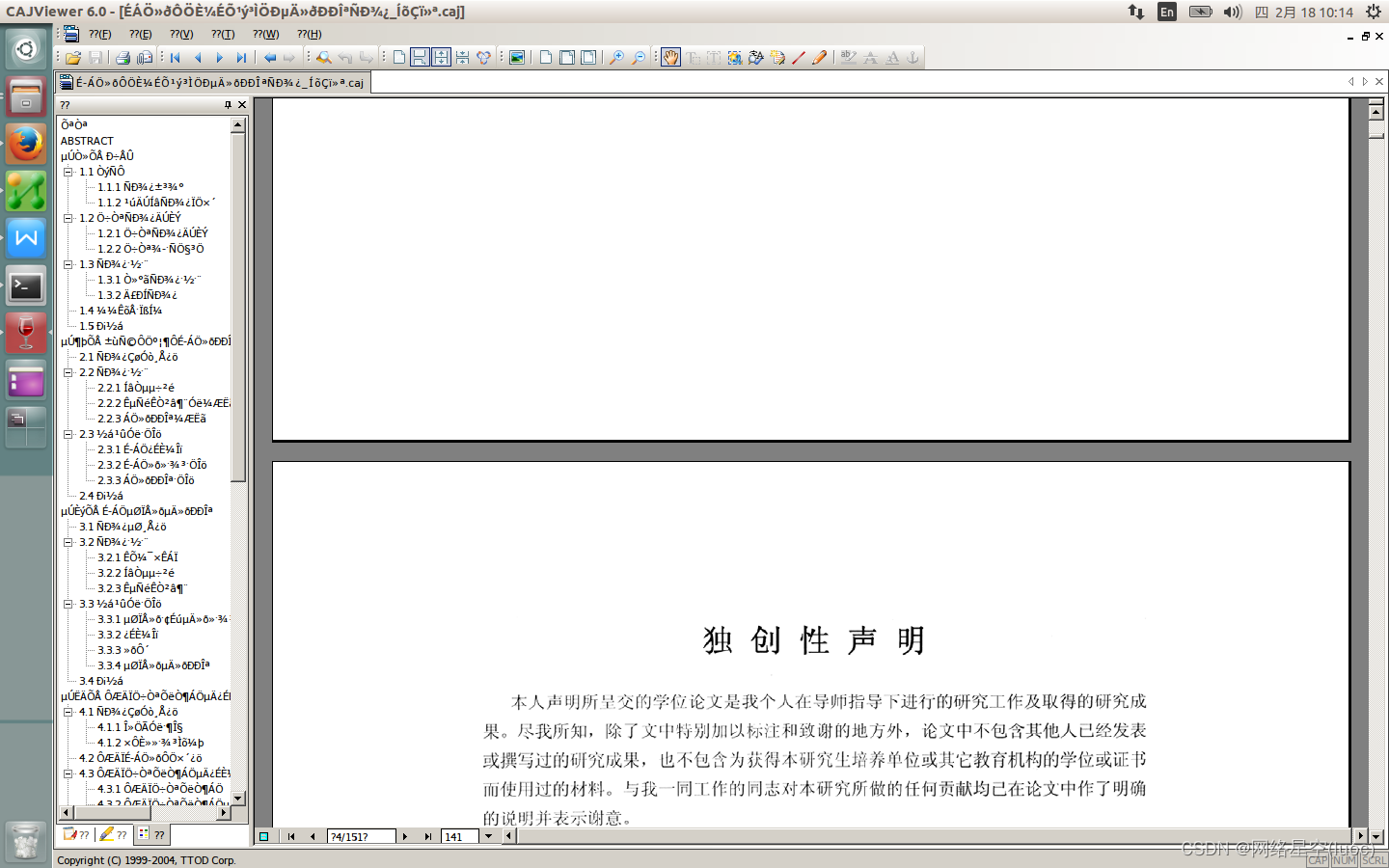

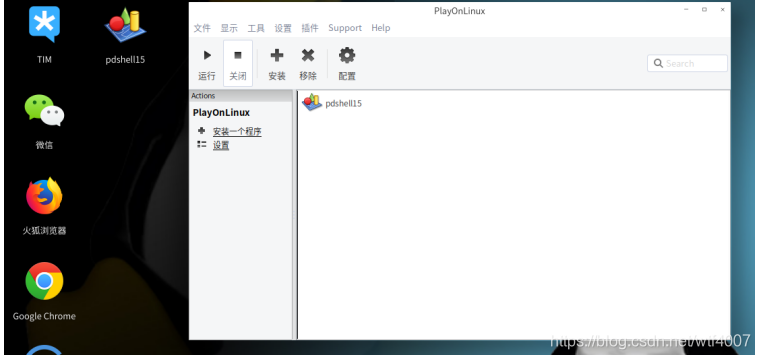
![[Linux] 使用 Wine](https://img-blog.csdn.net/20180630233700584?watermark/2/text/aHR0cHM6Ly9ibG9nLmNzZG4ubmV0L2J1aWxkY291cmFnZQ==/font/5a6L5L2T/fontsize/400/fill/I0JBQkFCMA==/dissolve/70)